1、「写真」アプリで消すだけではダメ。
GoproMAXを購入してからというもの、簡易にはiPhoneでも動画編集できる事がわかり、動画データをダウンロードして動画編集をするものの、すぐに「容量がいっぱいになりました」などのエラーが出て動作が中断されてしまったりと、不具合が生じていました。
しかし、このiPhoneの容量だけの問題で新たにiPhoneを購入するのももったいないので、何とか対策はないものかと思案していました。
下記のスクリーンショットは作業する前に撮影したものです。
使用可能な残容量が10GBを切っています。
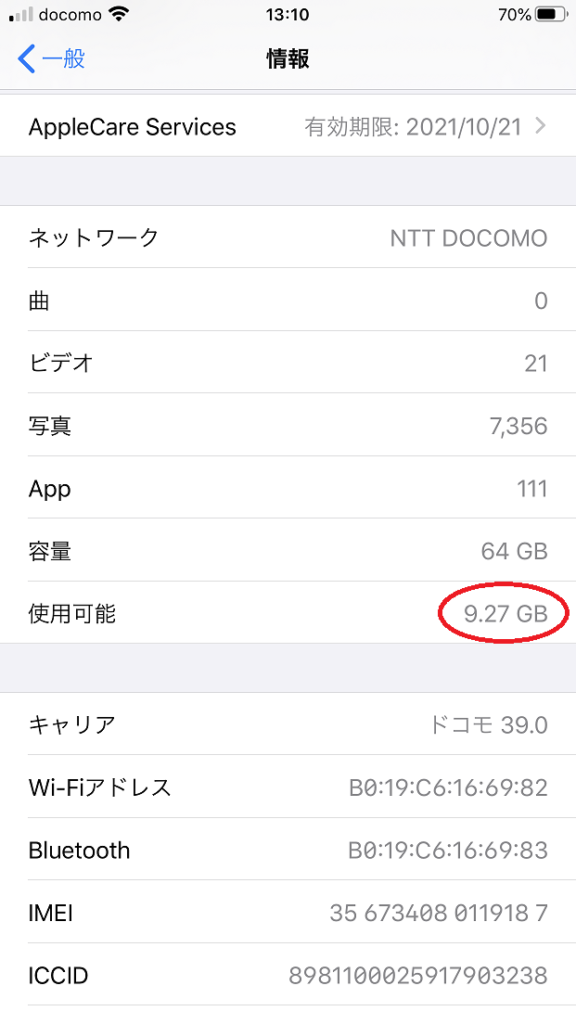
そこで、以前から入れていた「Googleフォト」の提案に乗る事にしました。
「Googleフォト」からは「空き容量を増やす」という提案として「このデバイスから7,364個のファイルを削除できます」という方法を提案してくれていました。
やってみました。
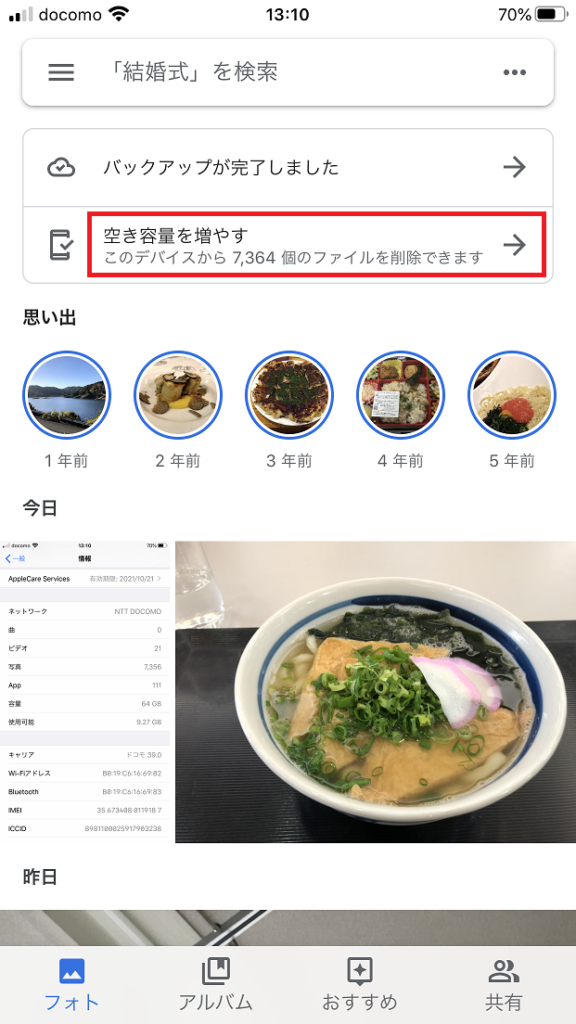
写真データを削除していいのか聞いてきます。
注!・・・削除対象の写真データを他の方法で保存していますか?再度保存されているのか確認してください。
私の場合、この「Googleフォト」への保存の他、月単位でDropboxに別途保存していました。
さて、では「削除」してみます。
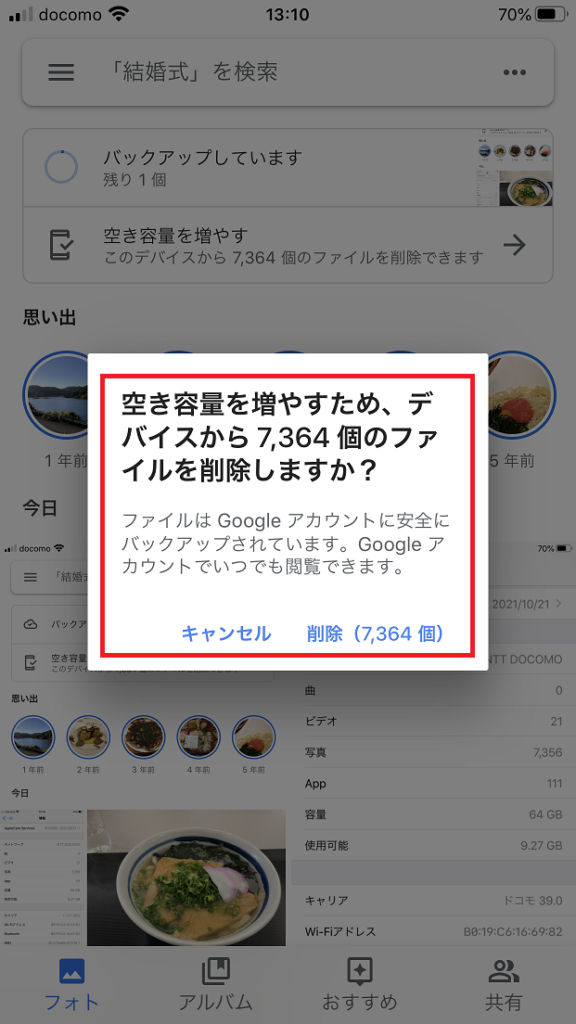
思っていたより時間がかかりました。10分くらい?

7,000枚もの写真が削除されたのですから、大きく使用可能な容量が増えている事だと「設定」→「一般」→「情報」を開いて見てみました。
あれ?削除する前より減ってる?!?!
どういう事でしょう。。。
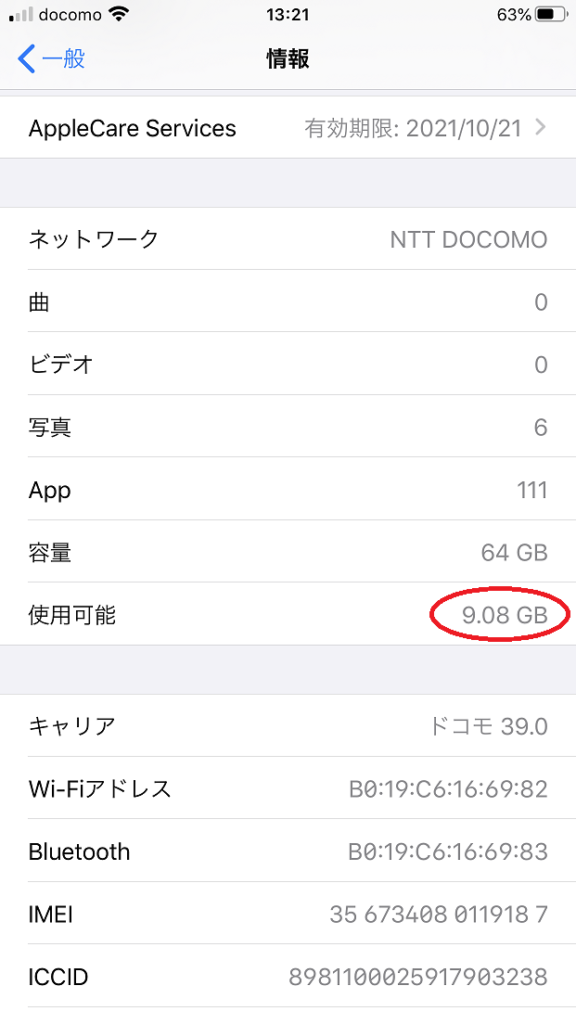
2、削除したアルバムが残っている。
ネットで調べてみると、いきなりは消さない仕組みになっているようですね。
「設定」→「一般」→「iPhoneストレージ」を見ると、確かに使用済み容量が大きい事がわかりました。
順に見ていくと「”最近削除した項目”アルバム」というのがあって「削除」ボタンがあります。
どうも、これを削除すると約20GBの容量が空けられるようです。
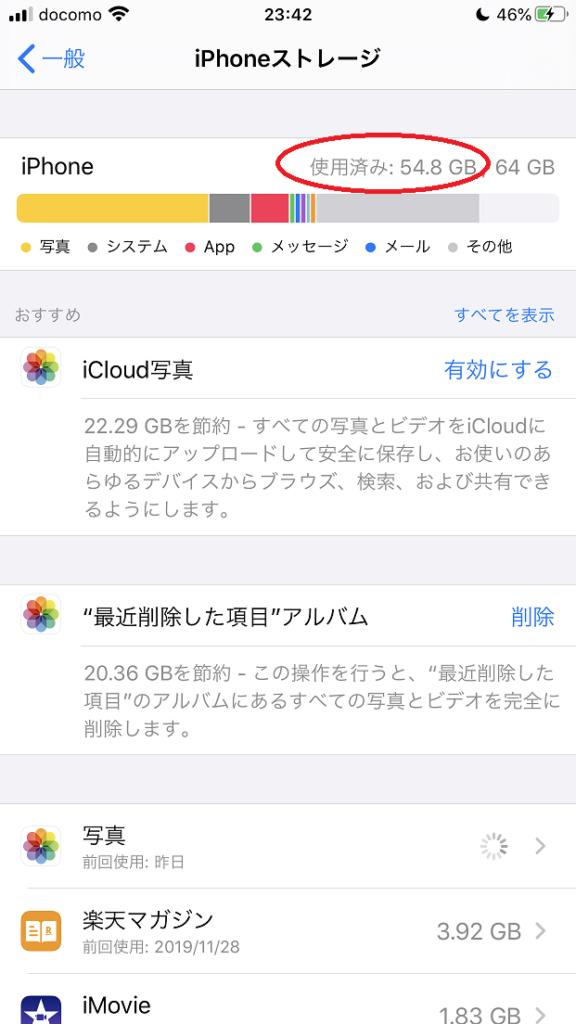
早速、やってみます。
「削除」ボタンを押すと、更に「このiPhoneから削除」と確認表示が出てきますので、このボタンも押します。
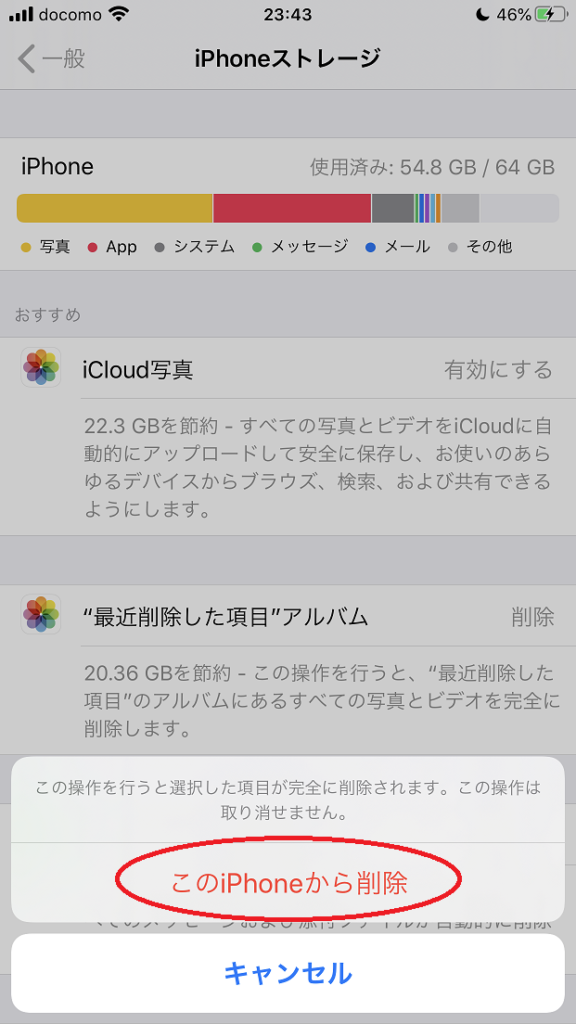
しばらく待つと先ほどの「削除」ボタンが緑色のチェックボタンに代わり、「使用済み容量が増えていました。
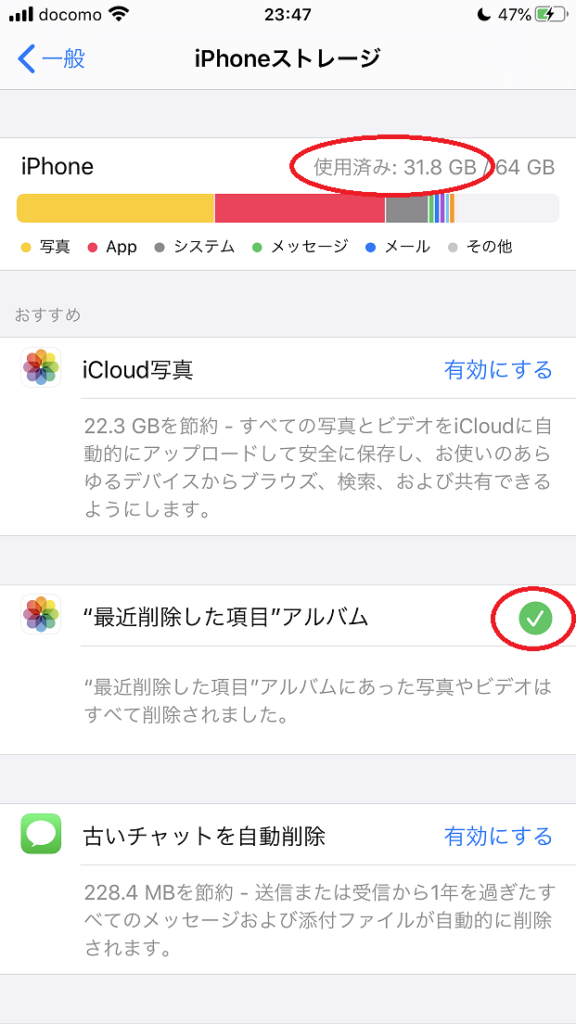
やっと、削除ができたようです。
これで、他の作業がスムーズに進められます。
また、撮影した写真を閲覧していたiPhone標準アプリの「写真」は、撮影した写真がまた溜まっていきますが、これは定期的に削除が必要です。
「写真」標準アプリの代わりに使い始めた「Googleフォト」アプリは、検索が非常に秀逸で人物や撮影場所、通称名などで検索ができて、かなり便利です。
こういうものは使ってみないと良さがわかりませんね。
いい経験をしました。

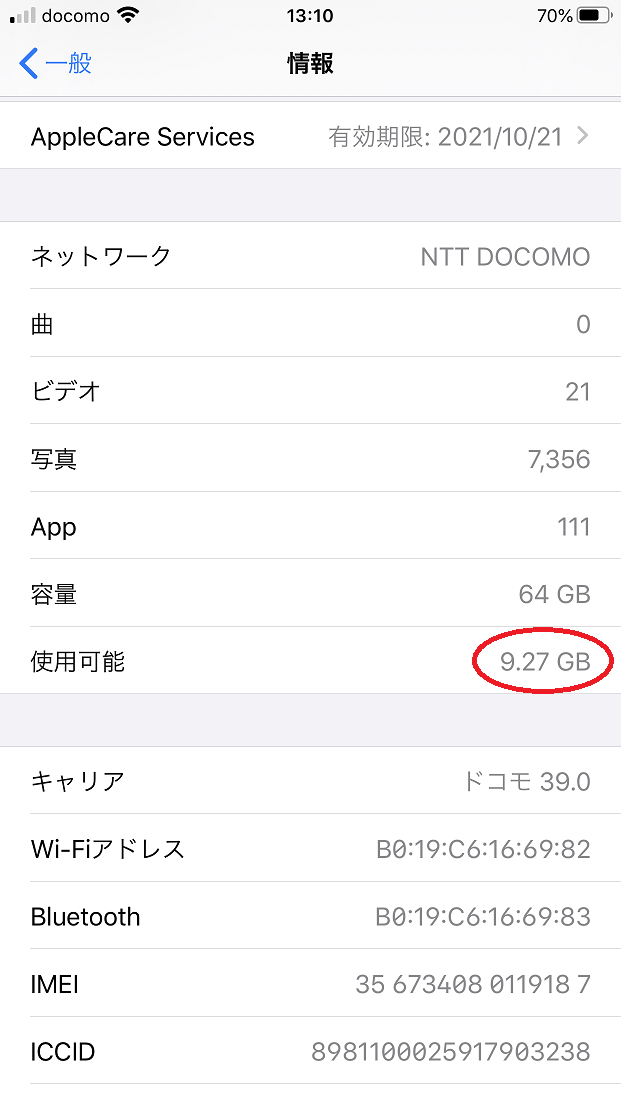


コメント